{[Datei | Drucken} oder [Strg]+[P] öffnet das Fenster "Drucken".
Das aktuelle Modul kann in diesem Dialog entsprechend den Seiteneinstellungen gedruckt werden. Diese können Sie über das Menü {Datei | Optionen}> Multitrack einsehen.
Sie können einstellen, welche Seiten gedruckt, in welchem Format und wie viele Kopien in welcher Auflösung gedruckt werden sollen. Zusätzlich können Sie einen alternativen Drucker (falls vorhanden) oder abweichende Papierformate (z.B. Querformat) auswählen.
Wenn Sie nur einen bestimmten Bereich Ihrer Partitur drucken möchten, müssen Sie als erstes die Takte, die gedruckt werden sollen, markieren. Im Anschluss wählen Sie Seitenansicht. Nun sollten Sie ausschließlich die vorher markierten Takte am Bildschirm sehen.
In manchen Fällen möchten Sie vielleicht einen bestimmten Takt in einer neuen Zeile beginnen, zum Beispiel wenn Sie nur einige Licks und Phrasen aufschreiben möchten. Diese sollen dann vielleicht jeweils in einer neuen Zeile beginnen.
Sie können Zeilenumbrüche erzeugen indem Sie die Taste [k] innerhalb einer beliebigen Position des Taktes betätigen. Fügen Sie diesen innerhalb der letzten Position eines Taktes ein (zum Beispiel an der Position 63 innerhalb eines 4/4 Taktes).
Sobald Sie den ![]() Marker für den Umbruch auswählen und die [Enter] Taste betätigen, haben Sie zusätzliche Möglichkeiten. Dies soll die folgende Grafik verdeutlichen.
Marker für den Umbruch auswählen und die [Enter] Taste betätigen, haben Sie zusätzliche Möglichkeiten. Dies soll die folgende Grafik verdeutlichen.
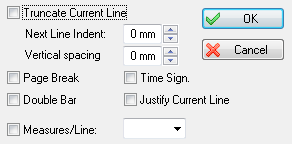
Sie können TablEdit anweisen :
| - | die Zeile abzuschneiden, um eine leere Zeile zu vermeiden |
| - | einen Seitenumbruch (Page Break) einzufügen |
| - | den Takt mit einem doppelten Schlusstrich (Double Bar) zu beenden. |
| - | die folgende Zeile mit einem vorgegebenen Einrückungswert (Next Line Indent) versehen. Um die erste Zeile der Partitur zu reparieren, müssen Sie den "Indent" Schalter im Menü {Optionen}>Seite einrichten setzen. |
| - | die nächste Zeile mit der Angabe der rhythmischen Signatur mit der Option "Time Sign.". Dies kann nützlich sein, wenn Sie eine Sammlung von Beispielen schreiben. |
| - | den Druckmodus zu ändern mit oder ohne Noten Proportionalabstand, und wenn ohne, die Anzahl der Takte pro Linie zu wählen. |
Alle Angaben zu Umbrüchen werden mit der jeweiligen Datei gespeichert. An der Stelle erscheint in Ihrer Partitur eine senkrechte Linie mit einem kleinen blauen Kreis in der Mitte. Diese Linie wird nicht gedruckt, sondern dient ausschließlich zur Visualisierung des Umbruchs.
Leeres Blatt
Enthält das zum Ausdruck gewählte Modul keine Noten, wird TablEdit Ihnen eine leere Partitur bzw. leere Notenlinien drucken. Wenn Sie gerne handschriftliche Aufzeichnungen machen, können Sie sich auf diese Art und Weise Ihre Tabulaturen/Notenblätter selber drucken.
Multitrack Druck
Es ist möglich, mehrere Module gleichzeitig auf eine Seite zu drucken.
Sie können z.B. die Notation eines Moduls und die Tabulatur eines anderen Moduls drucken. Wenn Sie Noten für mehrere Stimmen (z.B. Instrumental und Vokal) benötigen, sollten Sie diese Vorgehensweise wählen.
Um die Module auszuwählen, die gedruckt werden sollen, öffnen Sie den Dialog {Datei | Optionen}. Aktivieren Sie das Feld "Multitrack". Hier können Sie die Module auswählen, die Sie drucken möchten.
Mehrere Stücke auf einer Seite drucken
Es ist auch möglich, mehrere kleine Stücke auf einer Seite darzustellen.
Um einen Bruch bei der Umnummerierung der Takte zu verursachen, fügen Sie im letzten Takt des ersten Stücks einen Zeilenumbruch mit der Option "Time Signature" ein. Stellen Sie den Einrückungswert ein und sorgen Sie für einen ausreichenden vertikalen Abstand für die zu druckenden Informationen. Markieren Sie den letzten Takt des ersten Stücks mit der Funktion {Bearbeiten | Einfügen}>Endungen und Wiederholungen als letzten Takt ("End").
Um die Informationen anzuzeigen, fügen Sie im ersten Takt des neuen Stückes Texte ein, denen &c (zentriert), &r (rechtsbündig) oder &l (linksbündig) vorangestellt ist. Der Code, der angibt, ob der Text zentriert, linksbündig oder rechtsbündig ist, muss der Syntax der Layoutmakros folgen.
Achtung! Die TablEdit Demoversion druckt jeweils ein Wasserzeichen in die Mitte der Seite.
Sehen Sie auch : http://el-kay.com/tabledit/de/PrintOptions_d.htm